Pārsūtīšanas pasūtījumu izveide no noliktavas programmas
Šis līdzeklis ļauj noliktavas darbiniekiem izveidot un apstrādāt pārsūtīšanas pasūtījumus tieši no Warehouse Management mobile programmas. Vispirms darbinieks atlasa mērķa noliktavu un pēc tam viņi var skenēt vienu vai vairākas noliktavas vienības, izmantojot programmu, lai pievienotu noliktavas vienības pārsūtīšanas pasūtījumam. Kad noliktavas darbinieks atlasa Pabeigt pasūtījumu, pakešuzdevums izveido nepieciešamo pārsūtīšanas pasūtījumu un pasūtījuma rindas, pamatojoties uz rīcībā esošajiem krājumiem, kas reģistrēti šīm noliktavas vienībām.
Ieslēdziet šo funkciju un tās priekšnosacījumus
Lai varētu izmantot šo līdzekli, sistēmā vispirms ir jāiespējo gan pats līdzeklis, gan tā priekšnosacījumi. Administratori var izmantot funkciju pārvaldības lapu, lai pārbaudītu līdzekļa statusu un iespējotu to pēc nepieciešamības.
- Darbvietā Līdzekļu pārvaldība iespējojiet tālāk norādītos divus līdzekļus (norādītajā secībā). Sākot ar Supply Chain Management versiju 10.0.25, abas šīs funkcijas ir ieslēgtas pēc noklusējuma.
- Apstrādāt noliktavas programmas notikumus
(Sākot ar Supply Chain Management versiju 10.0.29, šī funkcija ir obligāta, un to nevar izslēgt.) - Izveidot un apstrādāt pārsūtīšanas pasūtījumus no noliktavas programmas
(Sākot ar Supply Chain Management versiju 10.0.29, šī funkcija ir obligāta, un to nevar izslēgt.)
- Apstrādāt noliktavas programmas notikumus
- Lai automatizētu izejošo sūtījumu apstrādi, ir jāiespējo arī Apstiprināt izejošos sūtījumus no pakešuzdevumiem līdzeklis. (Sākot ar Supply Chain Management versiju 10.0.21, šī funkcija ir ieslēgta pēc noklusējuma. Sākot ar Supply Chain Management versiju 10.0.25, šī funkcija ir obligāta un to nevar izslēgt.)
Iestatīt mobilās ierīces izvēlnes vienumu, lai veidotu pārsūtīšanas pasūtījumus
Šeit atrodamas vispārīgās vadlīnijas mobilās ierīces izvēlnes vienuma iestatīšanai, lai veidotu pārsūtīšanas pasūtījumu. Atkarībā no jūsu uzņēmējdarbības prasībām automatizēšanas līmeņa iestatīšanai, kad lietotāji izveido pārsūtīšanas pasūtījumus no ražotnes, tiks iespējotas dažādas konfigurācijas. Šī dokumenta scenārijā tiks aprakstīta viena šāda konfigurācija.
Dodieties uz Noliktavas pārvaldība > Iestatījumi > Mobilā ierīce > Mobilās ierīces izvēlnes vienumi.
Atlasiet Jauns, lai pievienotu jaunu izvēlnes vienumu. Pēc tam veiciet šādus iestatījumus, lai sāktu darbu:
- Izvēlnes vienuma nosaukums – piešķiriet nosaukumu, kas tiks parādīts Supply Chain Management.
- Nosaukums – piešķiriet izvēlnes nosaukumu, kas jāuzrāda darbiniekiem Warehouse Management mobile programmā.
- Režīms – iestatīts uz Netiešs (šis izvēlnes elements neveidos darbu).
- Aktivitātes kods – iestatīts uz Izveidot pārsūtīšanas pasūtījumu no noliktavas vienībām, lai ļautu noliktavas darbiniekiem veidot pārsūtīšanas pasūtījumu, pamatojoties uz vienu vai vairākām skenētām noliktavas vienībām.
Izmantojiet iestatījumu Pārsūtīšanas pasūtījuma rindas izveides politika, lai kontrolētu, kā pārsūtīšanas pasūtījuma rindas tiks veidotas ar šo izvēlnes vienumu. Rindas tiks veidotas/atjauninātas, pamatojoties uz rīcībā esošajiem krājumiem, kas reģistrēti skenētajām noliktavas vienībām. Izvēlieties vienu no šīm vērtībām:
- Bez rezervēšanas – pārsūtīšanas pasūtījuma rindas netiks rezervētas.
- Noliktavas vienību vadība ar rindas rezervāciju – pārsūtīšanas pasūtījuma rindas tiks rezervētas un izmantos noliktavas vienību vadības stratēģijas opciju, kas glabā ar pasūtījuma rindām attiecīgi saistītos noliktavas vienību ID. Tāpēc novietoto noliktavas vienību ID vērtības var izmantot kā pārsūtīšanas pasūtījuma rindu darba izveides procesa daļu.
Izmantojiet iestatījumu Izejošā sūtījuma politika, lai pēc nepieciešamības pievienotu papildu automatizēšanu izejošā pārsūtīšanas pasūtījuma nosūtīšanas procesam. Kad darbinieks atlasa pogu Pabeigt pasūtījumu, programma izveido Pabeigt pasūtījumu noliktavas programmas notikumu, kas saglabā lauka Izejošā sūtījuma politika šeit izvēlēto vērtību katrai rindai pašreizējā pārsūtīšanas pasūtījumā. Vēlāk, kad notikumu rinda tiek apstrādāta, izmantojot pakešuzdevumu, lai izveidotu pārsūtīšanas pasūtījumu, pakešuzdevums var nolasīt šajā laukā saglabāto vērtību un tādējādi kontrolēt, kā šis darbs apstrādā katru rindu. Izvēlieties vienu no šīm:
- Nav — automatizēta apstrāde netiek veikta.
- Izdot noliktavai – automatizē izdošanu noliktavā.
- Nosūtīšanas apstiprinājums – automatizē nosūtīšanas apstiprināšanu.
- Izdošanas un nosūtīšanas apstiprinājums — automatizē gan izdošanu noliktavā, gan nosūtīšanas apstiprināšanu.
Mobilās ierīces izvēlnes vienuma pievienošana izvēlnei
- Dodieties uz Noliktavas pārvaldība > Iestatījumi > Mobilā ierīce > Mobilās ierīces izvēlne
- Atlasiet Rediģēt.
- Atlasiet esošu izvēlni, izvēloties jauno izvēlnes vienumu sadaļā Pieejamās izvēlnes un izvēļņu vienumi. Pievienojiet izvēlnes vienumu, atlasot bultiņas pa labi pogu.
Pārsūtīšanas pasūtījuma izveide, pamatojoties uz noliktavas vienībām
Warehouse Management mobile programmā ir vienkāršs pārsūtīšanas pasūtījumu izveides process, kas pamatots uz noliktavas vienībām. Lai to paveiktu, darbinieks veic šādas darbības, izmantojot Warehouse Management mobile programmu:
- Izveidojiet pārsūtīšanas pasūtījumu un norādiet mērķa noliktavu.
- Norādiet katru nosūtāmo noliktavas vienību.
- Atlasiet Pabeigt pasūtījumu.
Piezīme
Vairākiem darbiniekiem ir iespējams piešķirt noliktavas vienības, kas paredzētas vienam pārsūtīšanas pasūtījumam, izmantojot pogu Atlasīt pārsūtīšanas pasūtījumu, lai atlasītu esošu, neapstrādātu, pārsūtīšanas pasūtījuma numuru no noliktavas programmas notikumu rindas. Informāciju par to, kā atrast pārsūtīšanas pasūtījuma numura vērtības, skatiet sadaļā Uzziņas par noliktavas programmas notikumiem.
Piemērs
Šis scenārijs sniedz pārskatu par pārsūtīšanas pasūtījumu izveides un automātiskas apstrādes procesu, pamatojoties uz rīcībā esošajiem krājumiem, kas reģistrēti atlasītajās noliktavas vienībās.
Lai ar šo scenāriju strādātu, izmantojot ieteiktās vērtības, ir jāstrādā ar sistēmu, kurā ir instalēti demonstrācijas dati, un pirms sākat, atlasiet USMF juridisko personu.
Šajā scenārijā tiek pieņemts, ka jau esat iespējojis gan izveidot un apstrādāt pārsūtīšanas pasūtījumus no noliktavas programmas līdzekļa, gan noliktavas programmas notikumu apstrādes iespēju.
Papildus pārsūtīšanas pasūtījuma izveidei mobilās ierīces izvēlnes vienumos ir jāiestata un jāiespējo arī papildu veidnes, novietojuma direktīvas un pakešuzdevumi.
Piemēra plāns
Jūs esat mazumtirgotājs un jums ir vairākas noliktavas vienības, katra no tām satur krājumu kopumu, kas novietots noteiktā vietā vienā no jūsu noliktavām (Noliktava 51). Jūs vēlaties iespējot procesu, kas ļauj darbiniekiem izveidot pārsūtīšanas pasūtījumu uz citu noliktavu (Noliktava 61), jau skenētajam noliktavas vienību kopumam. Pārsūtīšanas pasūtījums tiks automātiski nosūtīts–atjaunināts, tiklīdz būs norādīta pasūtījuma pēdējā noliktavas vienība.
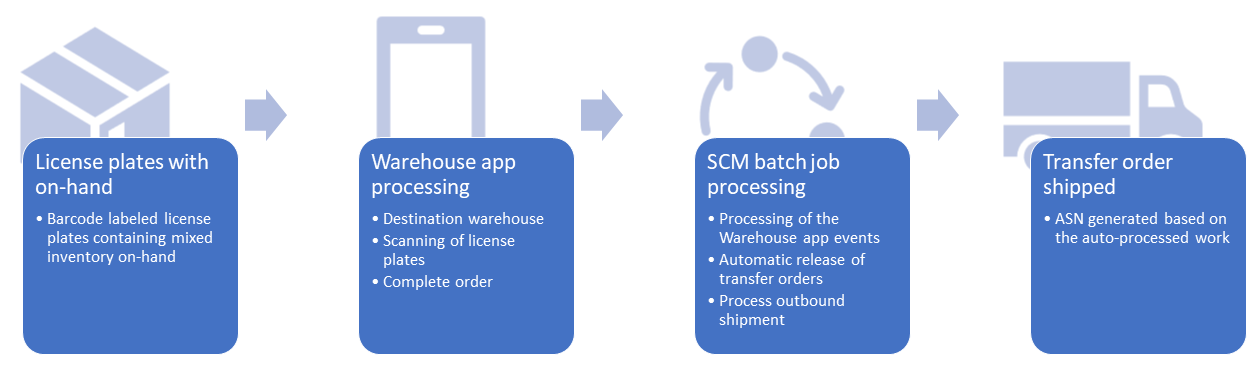
Izveidot mobilās ierīces izvēlnes vienumu, lai veidotu pārsūtīšanas pasūtījumus
Šajā sadaļā ir paskaidrots, kā izveidot jaunu mobilās ierīces izvēlnes vienumu pārsūtīšanas pasūtījumu izveidei. Iestatiet Režīms uz Netiešs un Aktivitātes kods uz Izveidot pārsūtīšanas pasūtījumu no noliktavas vienībām.
- Dodieties uz Noliktavas pārvaldība > Iestatījumi > Mobilā ierīce > Mobilās ierīces izvēlnes vienumi.
- Atlasiet Jauns.
- Laukā Izvēlnes vienuma nosaukums ievadiet nosaukumu Izveidot.
- Laukā Nosaukums ievadiet aprakstu Izveidot.
- Laukā Režīms atlasiet Netiešs.
- Laukā Aktivitātes kods atlasiet Izveidot pārsūtīšanas pasūtījumu no noliktavas vienībām.
- Laukā Pasūtījuma rindas izveides politika atlasiet Noliktavas vienību vadība ar rindas rezervāciju.
- Laukā Izejošā sūtījuma politika atlasiet Izdošanas un nosūtīšanas apstiprinājums.
- Dodieties uz Noliktavas vadība > Iestatījumi > Mobilā ierīce > Mobilās ierīces izvēlne.
- Atlasiet Rediģēt.
- Atlasiet esošu izvēlni Krājumi, un pēc tam atlasiet jauno izvēlnes vienumu sadaļā Pieejamās izvēlnes un izvēļņu vienumi. Pievienojiet izvēlnes vienumu izvēlnei Krājumi, atlasot bultiņas pa labi pogu.
Darba veidņu iestatīšana automātiskai apstrādei un darba sadalei, izmantojot novietoto noliktavas vienību
Šajā sadaļā ir paskaidrots, kā iespējot darba veidni automātiskai darba apstrādei, kas izveidots kopuma izdošanas laikā, izmantojot veidni.
- Doties uz Noliktavas pārvaldība > Iestatījumi > Darbs > Darba veidnes.
- Laukā Darba pasūtījuma veids atlasiet Pārsūtīt izejas plūsmu.
- Atlasiet Jauns, lai izveidotu jaunu darba veidni.
- Laukā Darba veidne ievadiet LP automātiska apstrāde 51. noliktavā.
- Laukā Darba veidnes apraksts ievadiet LP automātiska apstrāde 51. noliktavā.
- Atzīmējiet izvēles rūtiņu Automātiski apstrādāt. Tā ir jāatlasa, lai varētu apstrādāt visas automatizēšanas darbības.
- Demonstrācijas datos jau pastāv darba veidne 51 pārsūtīšana, rediģējiet lauku Secības numurs, lai jaunajai darba veidnei būtu zemāks secības numurs nekā esošajai darba veidnei 51 pārsūtīšana.
- Atlasiet Saglabāt, lai rīkjoslā iespējotu kopsavilkuma cilni Darba veidnes informācija.
- Kopsavilkuma cilnē Darba veidnes informācija rīkjoslā atlasiet Jauns. Tiks pievienotas divas rindas.
- Laukā Darba tips atlasiet vienumu Izdošana.
- Laukā Darba klases ID atlasiet TransfOut.
- Rīkjoslā Darba veidnes informācija atlasiet Jauns.
- Laukā Darba veids atlasiet Izvietot.
- Laukā Darba klases ID atlasiet TransfOut.
- Atlasiet Saglabāt, lai iespējotu lauku Direktīvas kods.
- Lauka Darba veids rindā Izvietot atlasiet Direktīvas kodsAngāra durvis. Pārliecinieties, vai šī jaunā darba veidne ir ar viszemāko Secības numuru.
- Rīkjoslā atlasiet Rediģēt vaicājumu, lai atvērtu vaicājumu redaktoru.
- Cilnē Diapazons atlasiet Pievienot.
- Pievienotās rindas laukā Lauks atlasiet Noliktava.
- Laukā Kritēriji atlasiet 51.
- Atlasiet cilni Kārtošana.
- Atlasiet Pievienot un iestatiet Lauks uz Novietoto noliktavas vienību ID. Atlasot šo lauku, tiks iespējota rīkjoslas poga Darba galvenes pārtraukumi.
- Atlasiet Labi, pēc tam Jā, lai atiestatītu grupēšanu un atgrieztos lapā Darba veidnes.
- Atlasiet Darba galvenes pārtraukumi un iespējojiet Grupēt pēc šī lauka, lai izmantotu Novietoto noliktavas vienību ID un aizveriet.
Piezīme
Ne visus iestatījumus var apstrādāt automātiski, piemēram, krājumu pieļaujamais svars un jauktu izsekošanas dimensiju izmantošana.
Iestatīt novietojuma direktīvas noliktavas vienību vadības stratēģijai
Šajā sadaļā ir paskaidrots, kā iestatīt novietojuma direktīvas izdošanas procesu, lai izmantotu stratēģiju Noliktavas vienību vadība.
- Dodieties uz Noliktavas pārvaldība > Iestatījumi > Novietojuma direktīvas.
- Atlasiet Rediģēt.
- Navigācijas saraksta galvenē atlasiet Darba pasūtījuma veidsPārsūtīt izejas plūsmu.
- Navigācijas sarakstā atlasiet esošo novietojuma direktīvu 51 izdot.
- Kopsavilkuma cilnē Rindas atzīmējiet izvēles rūtiņu Atļaut sadali.
- Kopsavilkuma cilnē Novietojuma direktīvas darbības atlasiet Jauns, lai pievienotu darbības rindu.
- Laukā Nosaukums ievadiet LP vadība.
- Laukā Stratēģija atlasiet Noliktavas vienību vadība. Šai darbībai ir nepieciešams zemākais secības numurs.
- Rīkjoslā atlasiet Saglabāt.
- Rīkjoslā atlasiet lapas ikonu Atsvaidzināt.
- Kopsavilkuma cilnē Novietojuma direktīvas darbības atlasiet rindu TOPick.
- Rīkjoslā Novietojuma direktīvas darbības atlasiet Pārvietot uz leju, lai mainītu secības numuru uz lielāku par tikko izveidotās darbības LP vadība secības numuru.
Piezīme
Noliktavas vienību vadības stratēģija mēģinās rezervēt un izveidot izdošanas darbu novietojumos, kur tiek glabātas pieprasītās noliktavas vienības, kas ir saistītas ar pārsūtīšanas pasūtījuma rindām. Bet, ja tas nav iespējams, un jūs joprojām vēlaties izveidot izdošanas darbu, jums vajadzētu atgriezties pie citas novietojuma direktīvas darbības stratēģijas un, iespējams, arī meklēt krājumus citā noliktavas zonā, atkarībā no jūsu biznesa procesa vajadzībām.
Iestatiet pakešuzdevumu, lai apstrādātu noliktavas programmas notikumus
Šajā sadaļā ir paskaidrots, kā iestatīt ieplānotu pakešuzdevumu, lai apstrādātu noliktavas programmas notikumus.
- Dodieties uz Noliktavas pārvaldība > Periodiskie uzdevumi > Apstrādāt noliktavas programmas notikumus.
- Dialoglodziņā iespējojiet Pakešapstrāde, kas atrodas zem sadaļas Palaist fonā.
- Atlasiet Periodiskums un iestatiet pakešuzdevumu apstrādei, pamatojoties uz jūsu biznesam nepieciešamo intervālu.
- Atlasiet Labi, lai atgrieztos galvenajā dialoglodziņā.
- Galvenajā dialoglodziņā atlasiet Labi, lai pievienotu darbu pakešuzdevumu rindai.
Pakešuzdevuma iestatīšana pārsūtīšanas pasūtījumu automātiskai izdošanai
Šajā sadaļā ir paskaidrots, kā iestatīt ieplānotu pakešuzdevumu, lai izdotu pārsūtīšanas pasūtījumus, kas ir atzīmēti kā “gatavi izdošanai”.
- Doties uz Noliktavas pārvaldība > Izdot noliktavai > Automātiska pārsūtīšanas pasūtījumu izdošana.
- Dialoglodziņā izvērsiet sadaļu Iekļaujamie ieraksti.
- Atlasiet Filtrs, kas atrodas zem sadaļas Iekļaujamie ieraksti.
- Vaicājumu lapas WHSTransferAutoRTWQuery cilnē Diapazons atlasiet Pievienot, lai vaicājumam pievienotu jaunu rindu.
- Jaunās rindas laukā Tabula atlasiet nolaižamo izvēlni un atlasiet tabulu Pārsūtīšanas rindas izdošana noliktavai.
- Nolaižamās izvēlnes laukā Lauks atlasiet Izejošā sūtījuma politika.
- Laukā Kritēriji atlasiet Izdošanas un nosūtīšanas apstiprinājums.
- Rindā, kur Lauks ir iestatīts uz No noliktavas, laukā Kritēriji atlasiet 51.
- Atlasiet Labi, lai atgrieztos galvenajā dialoglodziņā.
- Izvērsiet sadaļu Palaist fonā, lai iestatītu pakešapstrādi.
- Iespējojiet Pakešapstrāde, kas atrodas zem sadaļas Palaist fonā.
- Atlasiet Periodiskums un iestatiet pakešuzdevumu apstrādei, pamatojoties uz jūsu biznesam nepieciešamo intervālu.
- Atlasiet Labi, lai atgrieztos galvenajā dialoglodziņā.
- Galvenajā dialoglodziņā atlasiet Labi, lai pakešuzdevumu pievienotu pakešuzdevumu rindai.
Iestatīt pakešuzdevumu “Apstrādāt izejošos sūtījumus”
Šajā sadaļā ir paskaidrots, kā iestatīt ieplānotu pakešuzdevumu, lai izpildītu izejošo sūtījuma apstiprinājumu nosūtīšanai gatavām kravām, kas saistītas ar pārsūtīšanas pasūtījuma rindām, kas ir “gatavas nosūtīšanai”.
- Dodieties uz Noliktavas pārvaldība > Periodiskie uzdevumi > Apstrādāt izejošos sūtījumus.
- Izvērsiet sadaļu Iekļaujamie ieraksti.
- Atlasiet Filtrēt.
- Vaicājumā WHSLoadShipConfirm atlasiet cilni Savienojumi.
- Izvērsiet tabulas hierarhiju, lai tiktu izvērstas Kravas un Kravas informācija.
- Atlasiet tabulu Kravas informācija.
- Atlasiet pogu Pievienot tabulas savienojumu.
- Tabulas relāciju sarakstā, kolonnā Relācija filtrējiet vai meklējiet Pārsūtīšanas pasūtījuma rindas (Atsauce).
- Koncentrējieties uz tabulas relāciju sarakstā, pēc tam nospiediet pogu Atlasīt.
- Atlasiet tabulu Pārsūtīšanas pasūtījuma rindas.
- Atlasiet pogu Pievienot tabulas savienojumu.
- Tabulas relāciju sarakstā, kolonnā Relācija filtrējiet vai meklējiet Krājumu pārsūtīšanas papildu lauki (Ieraksta ID).
- Koncentrējieties uz tabulas relāciju sarakstā, pēc tam nospiediet pogu Atlasīt.
- Atlasiet cilni Diapazons.
- Trīs vaicājumu kritēriju diapazoni tiks iestatīti Diapazona vaicājumu tabulās. Lai pievienotu rindu, atlasiet pogu Pievienot.
- Pievienojiet diapazonu tabulai Kravas. Iestatiet Lauks uz Kravas statuss un iestatiet Kritēriji uz Iekrauts.
- Pievienojiet citu diapazonu tabulai Krājumu pārsūtīšanas papildu lauki. Iestatiet Lauks uz Izejošā sūtījuma politika un iestatiet Kritēriji uz Izdošanas un nosūtīšanas apstiprinājums.
- Pievienojiet citu diapazonu tabulai Kravas informācija. Iestatiet Lauks uz Atsauce un iestatiet Kritēriji uz Pārsūtīšanas pasūtījuma nosūtīšana.
- Atlasiet Labi, lai atgrieztos galvenajā dialoglodziņā.
- Izvērsiet sadaļu Palaist fonā.
- Iespējojiet Pakešapstrāde.
- Atlasiet Periodiskums un iestatiet pakešuzdevumu apstrādei, pamatojoties uz jūsu biznesam nepieciešamo intervālu.
- Atlasiet Labi, lai atgrieztos galvenajā dialoglodziņā.
- Galvenajā dialoglodziņā atlasiet Labi, lai pakešuzdevumu pievienotu pakešuzdevumu rindai.
Piezīme
Papildinformāciju skatiet sadaļā Apstiprināt izejošos sūtījumus no pakešuzdevumiem.
“Izveidot pārsūtīšanas pasūtījumus no noliktavas programmas” piemēra apstrāde
Pievienot rīcībā esošo noliktavas vienībai
Kā sākumpunkts šim scenārijam ir nepieciešama noliktavas vienība ar fiziski pieejamiem rīcībā esošiem krājumiem.
| Krājums | Noliktava | Krājumu statuss | Novietojums | Noliktavas vienība | Daudzums |
|---|---|---|---|---|---|
| A0001 | 51 | Pieejama | LP-010 | LP10 | 1 |
| A0002 | 51 | Pieejama | LP-010 | LP10 | 2 |
Pievienojiet fiziski pieejamos krājumus rīcībā esošajiem daudzumiem, izmantojot šādas vērtības:
Piezīme
Jums vajadzēs izveidot noliktavas vienību un izmantot novietojumus, kas ļauj pārvadāt jauktus krājumus, piemēram, LP-010.
Izveidot un apstrādāt pārsūtīšanas pasūtījumus no noliktavas programmas
- Atveriet programmu un piesakieties kā lietotājs 51. Pašreizējā lietotāja noliktava būs 51.
- Atlasiet izvēlnes vienumu Izveidot no izvēlnes novietojuma, kuru pievienojāt iestatīšanas laikā.
- Sāciet pārsūtīšanas pasūtījuma izveidi, ievadot mērķa noliktavu (Uz noliktavu) laukā Noliktava, ievadot 61. Jaunais pārsūtīšanas pasūtījums no pašreizējās noliktavas 51 (No noliktavas) tiks nogādāts uz mērķa noliktavu 61.
- Atlasiet Labi.
- Skenējiet noliktavas vienības ID laukā Noliktavas vienība. Ievadiet krājuma noliktavas vienību, kas tika pievienota iepriekšējā darbībā, LP10.
- Atlasiet Labi.
- Atlasiet izvēlnes pogu un pēc tam atlasiet Pabeigt pasūtījumu, lai pabeigtu noliktavas programmas pārsūtīšanas pasūtījuma izveidi.
Minētajā piemērā tiek izmantoti divi Noliktavas programmas notikumi (Izveidot pārsūtīšanas pasūtījumu un Pabeigt pārsūtīšanas pasūtījumu).
Uzziņas par noliktavas programmas notikumiem
Jūs varat skatīt notikumu rindu un ziņojumus Warehouse Management mobilajā aplikācijā, dodoties uz Noliktavu pārvaldība>Uzziņas un ziņojumi>Mobilās ierīces logaritmi > notikumi Warehouse aplikācijā.
Notikumu ziņojumi Izveidot pārsūtīšanas pasūtījumu saņems statusu Gaida, kas nozīmē, ka pakešuzdevums Apstrādāt noliktavas programmas notikumus nesaņems un neapstrādās notikumu ziņojumus. Tiklīdz notikuma ziņojuma statuss tiek atjaunināts uz Rindā, pakešuzdevums apstrādās notikumus. Tas notiks vienlaicīgi ar notikuma Pabeigt pārsūtīšanas pasūtījumu izveidi (kad darbinieks atlasa Warehouse Management mobile programmas poguPabeigt pasūtījumu ). Kad Izveidot pārsūtīšanas pasūtījumu notikuma ziņojumi ir apstrādāti, statuss tiek atjaunināts uz Pabeigts vai Neizdevās. Kad Izveidot pārsūtīšanas pasūtījumu statuss ir atjaunināts uz Pabeigts, visi saistītie notikumi tiek dzēsti no rindas.
Pakešuzdevums neapstrādā Noliktavas programmas notikumus pārsūtīšanas pasūtījuma datu izveidei, pirms ziņojums tiek atjaunināts uz statusu Rindā, tāpēc pieprasītie pārsūtīšanas pasūtījumu numuri ir jāmeklē laukā Identifikators. Lauks Identifikators ir lapas Noliktavas programmas notikumi galvenē.
Kā daļa no noliktavas notikuma apstrādes, pārsūtīšanas pasūtījuma rindas izveide var neizdoties. Šādā gadījumā notikuma ziņojuma stāvoklis tiek atjaunināts uz Neizdevās, un varat izmantot Pakešuzdevumu žurnāls informāciju, lai uzzinātu, kāpēc un rīkoties, lai labotu problēmas.
Tipiskas problēmas var būt saistītas ar trūkstošiem procesa iestatījumiem, piemēram, trūkst tranzīta noliktava Izveidot pārsūtīšanas pasūtījumu notikumam. Šādā gadījumā nosūtīšanas noliktavai jāpievieno tranzīta noliktava un jāizmanto opcija Atiestatīt, lai mainītu visu noliktavas programmas notikumu statusu no Neizdevies un Rindā, kas nozīmē, ka pakešuzdevums apstrādās notikumu ziņojumus pēc iestatījumu datu labošanas.
Ražošanas vidēs izņēmumi varētu būt saistīti ar procesu, piemēram, pieprasītā noliktavas vienība, kas pakešuzdevumu apstrādes laikā ir tukša un tādējādi netiek izveidota neviena pārsūtīšanas pasūtījuma rinda. Šo neizdevušos notikuma ziņojumu var noņemt, izmantojot opciju Dzēst, vai arī varat pievienot nepieciešamo fiziski rīcībā esošo noliktavas vienībai un izmantot opciju Atiestatīt visiem saistītajiem notikumu ziņojumiem.
Papildinformāciju skatiet sadaļā Noliktavas programmas notikumu apstrāde.
Papildinformācija par piemēra procesu
Piemēra izpildes laikā tika veiktas šādas darbības:
- Izmantojot Warehouse Management mobile programmu, tika atlasīts izvēlnes vienums, kas izmanto aktivitātes kodu Izveidot pārsūtīšanas pasūtījumu no noliktavas vienībām.
- Programma piedāvā atlasīt mērķa noliktavu pārsūtīšanas pasūtījumam. Avota noliktava vienmēr ir tā, kurā pašlaik esat pieteicies kā darbinieks.
- Atlasot mērķa noliktavu, sistēma rezervēja ID numuru nākamajam pārsūtīšanas pasūtījumam (pamatojoties uz sistēmā definēto pārsūtīšanas pasūtījumu numuru secību), bet pārsūtīšanas pasūtījumu vēl neizveidoja.
- Skenējot noliktavas vienību LP10, kurā ir rīcība esošs krājums, kas jāpārvieto uz jauno noliktavu, notikumu rindai tika pievienots Noliktavas programmas notikums, kas tiks apstrādāts vēlāk. Noliktavas notikums ietvēra ziņojuma informāciju par skenēšanu, tostarp paredzēto pārsūtīšanas pasūtījuma numuru.
- Kad noliktavas programmā ir atlasīta poga Pabeigt pasūtījumu, tiek izveidots jauns noliktavas programmas notikums Pabeigt pārsūtīšanas pasūtījumu un saistītā esošā notikuma Izveidot pārsūtīšanas pasūtījumu statuss tiek mainīts uz Rindā.
- Tikmēr aizmugursistēmā pakešuzdevums Apstrādāt noliktavas programmas notikumus saņēma notikumu Rindā un apkopoja rīcībā esošos, kas saistīti ar skenēto noliktavas vienību. Pamatojoties uz rīcībā esošo, tika izveidots faktiskais pārsūtīšanas pasūtījuma ieraksts un saistītās rindas. Darbs aizpildīja arī pārsūtīšanas pasūtījuma lauku Izejošā sūtījuma politika ar vērtību, kuras pamatā ir konfigurēts Izdošanas un nosūtīšanas apstiprinājums, un saistīja noliktavas vienību ar stratēģijas Noliktavas vienību vadība rindām.
- Pamatojoties uz pārsūtīšanas pasūtījuma rindas Izejošā sūtījuma politika lauka vērtību, vaicājums Automātiska pārsūtīšanas pasūtījumu izdošana pakešuzdevumam tika pabeigts pārsūtīšanas pasūtījumu izdodot nosūtīšanas noliktavai. Un iestatot Kopuma veidne, Darba veidne un Novietojuma direktīvas, darbs tika automātiski apstrādāts, kā rezultātā Kravas statuss tika atjaunināts uz Iekrauts.
- Kravai tiek izpildīts Apstrādāt izejošo sūtījumu pakešuzdevumu, kā rezultātā tiek nosūtīts pārsūtīšanas pasūtījums un tiek izveidots iepriekšējs paziņojums par nosūtīšanu (IPPN).
- Visu šo notikumu laiks ir atkarīgs no izveidoto pakešuzdevumu iestatījumiem Periodiskums.
Bieži uzdotie jautājumi
Mobilās ierīces izvēlnes vienuma iestatīšana
Kāpēc izvēlnes vienuma darba aktivitāšu nolaižamajā sarakstā nevar redzēt “Izveidot pārsūtīšanas pasūtījumu no noliktavas vienības”?
Ir jābūt iespējotam līdzeklim Izveidot un apstrādāt pārsūtīšanas pasūtījumus no noliktavas programmas. Papildinformāciju skatiet sadaļā Iespējot pārsūtīšanas pasūtījumu izveidi no noliktavas programmas.
Warehouse Management mobile programmas procesi
Kāpēc nevar redzēt izvēlnes pogu “Pabeigt pasūtījumu”?
Pārsūtīšanas pasūtījumam ir jāpiešķir vismaz viena noliktavas vienība.
Vai vairāki Warehouse Management mobile programmas lietotāji var vienlaikus pievienot noliktavas vienības vienam pārsūtīšanas pasūtījumam?
Jā, vairāki noliktavas darbinieki var skenēt noliktavas vienības tajā pašā pārsūtīšanas pasūtījumā.
Vai vienu noliktavas vienību var pievienot dažādiem pārsūtīšanas pasūtījumiem?
Nē, noliktavas vienību vienlaikus var pievienot tikai vienam pārsūtīšanas pasūtījumam.
Vai ir iespējams pievienot papildu noliktavas vienības pārsūtīšanas pasūtījumam, pēc pogas “Pabeigt pasūtījumu” atlasīšanas?
Nē, nav iespējams pievienot papildu noliktavas vienības pārsūtīšanas pasūtījumam ar noliktavas programmas notikumu Pabeigt pārsūtīšanas pasūtījumu.
Kā Warehouse Management mobile programmā var atrast izmantojamos pārsūtīšanas pasūtījumus, izmantojot pogu “Atlasīt pārsūtīšanas pasūtījumu”, ja pasūtījums vēl nav izveidots aizmugursistēmā?
Varat nodrošināt darbiniekiem iespēju meklēt pārsūtīšanas pasūtījumu numurus mobilajā programmā Warehouse Management, izmantojot tās datu pieprasījuma iespēju. Piemēram, varat izveidot apiešanas mobilās ierīces izvēlnes vienumu, kas vaicā datus, kas tiek parādīti tīmekļa klienta Noliktavas programmas notikumu lapā (WHSMobileDeviceQueueMessageCollection) kā daļa no Atlasīt pasūtījumu — MobileDeviceQueueMessageCollectionIdentifierId. Pārskaitījuma pasūtījuma numurs atbilst vērtībai, kas parādīta laukā Identifikators. Skatiet arī Uzziņas par noliktavas programmas notikumiem.
Vai no Warehouse Management mobile programmas var manuāli atlasīt izmantojamo pārsūtīšanas pasūtījuma numuru?
Tiek atbalstīti tikai automātiski ģenerētie pārsūtīšanas pasūtījumu numuri, izmantojot numuru secības. Skatiet arī atbildi uz iepriekšējo jautājumu par to, kā iestatīt pogu Atlasīt pārskaitījuma pasūtījumu. Papildinformāciju par to, kā atrast pārsūtīšanas pasūtījuma numuru vērtības, skatiet sadaļā Uzziņas par noliktavas programmas notikumiem.
Fona apstrāde
Kā dzēst noliktavas programmas notikumu rindas ziņojumu tabulu ierakstus?
Varat skatīt un to uzturēt lapā Noliktavas programmas notikumi. Papildinformāciju skatiet sadaļā Uzziņas par noliktavas programmas notikumiem.
Kāpēc pārsūtīšanas pasūtījuma “Saņemšanas datums” nav atjaunināts atbilstoši “Piegādes datuma kontroles” iestatījumam?
Pārsūtīšanas pasūtījumi tiek izveidoti, neizmantojot Piegādes datuma kontroles iespējas.
Vai var izmantot noliktavas vienību ar fiziski negatīviem rīcībā esošiem krājumiem?
Šis līdzeklis atbalsta tikai pozitīvus fiziskos rīcībā esošos daudzumus unikālās noliktavas vienības līmenī, bet, piešķirot noliktavas vienības pārsūtīšanas pasūtījumiem, jūs varat izmantot fiziskus negatīvus rīcībā esošos daudzumus augstākā noliktavas un krājuma statusa līmenī.